Öğretici: Microsoft Entra B2B işbirliği kullanıcılarını toplu olarak davet etmek için PowerShell kullanma
Şunlar için geçerlidir:  İş gücü kiracıları
İş gücü kiracıları Dış kiracılar (daha fazla bilgi edinin)
Dış kiracılar (daha fazla bilgi edinin)
Dış iş ortaklarıyla çalışmak için Microsoft Entra B2B işbirliği kullanıyorsanız portal veya PowerShell aracılığıyla kuruluşunuza aynı anda birden çok konuk kullanıcı davet edebilirsiniz. Bu öğreticide, harici kullanıcılara toplu davet göndermek için PowerShell’in nasıl kullanılacağını öğreneceksiniz. Özellikle aşağıdakileri yapın:
- Kullanıcı bilgilerini içeren virgülle ayrılmış değer (.csv) dosyasını hazırlama
- Davet göndermek için PowerShell betiğini çalıştırma
- Kullanıcıların dizine eklendiğini doğrulama
Azure aboneliğiniz yoksa başlamadan önce ücretsiz bir hesap oluşturun.
Önkoşullar
En son Microsoft Graph PowerShell modülünü yükleme
Microsoft Graph PowerShell modülünün en son sürümünü yüklediğinizden emin olun.
İlk olarak, hangi modülleri yüklediğinizi denetleyin. PowerShell'i yükseltilmiş kullanıcı olarak açın (Yönetici olarak çalıştır) ve aşağıdaki komutu çalıştırın:
Get-InstalledModule Microsoft.Graph
SDK'nın v1 modülünü PowerShell Core veya Windows PowerShell'e yüklemek için aşağıdaki komutu çalıştırın:
Install-Module Microsoft.Graph -Scope CurrentUser
İsteğe bağlı olarak, parametresini kullanarak -Scope yüklemenin kapsamını değiştirebilirsiniz. Bunun için yönetici izinleri gerekir.
Install-Module Microsoft.Graph -Scope AllUsers
Beta modülünü yüklemek için aşağıdaki komutu çalıştırın.
Install-Module Microsoft.Graph.Beta
Modülü güvenilir olmayan bir depodan yüklediğinizi belirten bir istem alabilirsiniz. Önceden PSGallery deposunu güvenilir depo olarak ayarlamadıysanız bu oluşur. Modülü yüklemek için basın Y .
Test e-posta hesaplarını alma
Davetleri gönderebileceğiniz iki veya daha fazla test e-posta hesabı olması gerekir. Hesaplar, kuruluşunuzun dışından olmalıdır. veya outlook.com adresleri gibi gmail.com sosyal hesaplar da dahil olmak üzere herhangi bir hesap türünü kullanabilirsiniz.
CSV dosyasını hazırlama
Microsoft Excel’de davetli kullanıcı adları ve e-posta adresleri listesini içeren bir CSV dosyası oluşturun. Name ve InvitedUserEmailAddress sütun başlıklarını dahil ettiğinizden emin olun.
Örneğin, aşağıdaki biçimde bir çalışma sayfası oluşturun:
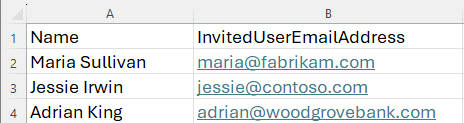
Dosyayı C:\BulkInvite\Invitations.csv olarak kaydedin.
Excel yoksa, Not Defteri gibi herhangi bir metin düzenleyicisinde bir CSV dosyası oluşturabilirsiniz. Her bir değeri virgülle ve her bir satırı yeni satırla ayırın.
Kiracınızda oturum açma
Kiracıya bağlanmak için aşağıdaki komutu çalıştırın:
Connect-MgGraph -TenantId "<YOUR_TENANT_ID>"
Örneğin, Connect-MgGraph -TenantId "aaaabbbb-0000-cccc-1111-dddd2222eeee". Kiracı etki alanını da kullanabilirsiniz, ancak parametresi olarak -TenantIdkalır. Örneğin, Connect-MgGraph -TenantId "contoso.onmicrosoft.com".
İstendiğinde, kimlik bilgilerinizi girin.
Toplu davet gönderme
Davet göndermek için aşağıdaki PowerShell betiğini çalıştırın (burada c:\bulkinvite\invitations.csv, CSV dosyasının yoludur):
$invitations = import-csv c:\bulkinvite\invitations.csv
$messageInfo = New-Object Microsoft.Graph.PowerShell.Models.MicrosoftGraphInvitedUserMessageInfo
$messageInfo.customizedMessageBody = "Hello. You are invited to the Contoso organization."
foreach ($email in $invitations) {
New-MgInvitation
-InvitedUserEmailAddress $email.InvitedUserEmailAddress `
-InvitedUserDisplayName $email.Name `
-InviteRedirectUrl https://myapplications.microsoft.com/?tenantid=aaaabbbb-0000-cccc-1111-dddd2222eeee `
-InvitedUserMessageInfo $messageInfo `
-SendInvitationMessage
}
Betik, Invitations.csv dosyasındaki e-posta adreslerine bir davet gönderir. Her bir kullanıcı için aşağıdakine benzer bir çıktı görmeniz gerekir:
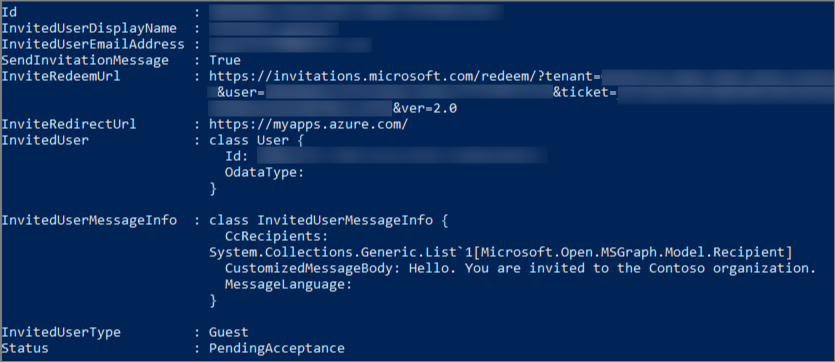
Kullanıcıların dizinde mevcut olduğunu doğrulama
Davet edilen kullanıcıların Microsoft Entra Id'ye eklendiğini doğrulamak için aşağıdaki komutu çalıştırın:
Get-MgUser -Filter "UserType eq 'Guest'"
Kullanıcı asıl adı (UPN) emailaddress#EXT#@etkialanı biçiminde olacak şekilde, davet ettiğiniz kullanıcıların listelendiğini görmeniz gerekir. Örneğin, msullivan_fabrikam.com#EXT#@contoso.onmicrosoft.com, davetleri gönderdiğiniz kuruluş nerededir contoso.onmicrosoft.com .
Kaynakları temizleme
Artık gerekli değilse dizindeki test kullanıcı hesaplarını silebilirsiniz. Kullanıcı hesabını silmek için aşağıdaki komutu çalıştırın:
Remove-MgUser -UserId "<String>"
Örneğin: Remove-MgUser -UserId "00aa00aa-bb11-cc22-dd33-44ee44ee44ee"
İlgili içerik
Bu öğreticide, kuruluşunuz dışındaki konuk kullanıcılara toplu davetler göndereceksiniz. Ardından portalda konuk kullanıcıları toplu olarak davet etmeyi ve bunlar için MFA'yı zorunlu kılmayı öğrenin.